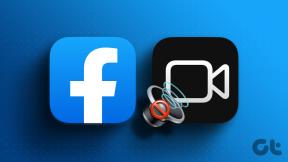Faça o Windows lembrar a autenticação de rede Wi-Fi PEAP
Miscelânea / / January 24, 2022
A segurança usual que usamos em nossos a conexão Wi-Fi doméstica é WPA e WEP e o Windows lembra automaticamente a senha assim que fizermos login com sucesso pela primeira vez. No entanto, muitas organizações usam PEAP, Protocolo de autenticação extensível protegido, por segurança adicional e requer um pouco mais de informações como nome de usuário e domínio junto com a senha usual para se conectar.

O PEAP também conhecido como Protected EAP é mais seguro quando comparado a outros protocolos de autenticação 802.1X. Quando comparado a outros protocolos de segurança, o PEAP oferece extensibilidade de banco de dados e autenticação e senha de token de uso único. E é assim que podemos usar nome de usuário e senha personalizados para acessar a rede.
Aprofundar o tópico está além do escopo deste artigo, no entanto, se você puder leia mais sobre o PEAP na Wikipédia, se quiser.
Agora a coisa era, eu tinha que usar um nome de usuário e senha para acessar a rede sem fio, mas ao contrário da senha normal do WPA Wi-Fi, o Windows não oferece a opção de lembrar as credenciais de rede para usá-las automaticamente na próxima vez que nos conectarmos à mesma rede para PEAP.
Pessoalmente falando, eu estava incomodado de digitar o nome de usuário e senha manualmente toda vez que eu tinha que me conectar à rede. Eu até tive que fornecer as credenciais de logon quando o computador acordou do modo de suspensão.
No entanto, após explorando as configurações de conexão Wi-Fi um belo dia, consegui resolver o problema. O recurso específico para lembrar as credenciais de logon está oculto em uma malha de configurações e este guia o ajudará a corrigir isso.
Lembrando a autenticação de rede Wi-Fi PEAP
Passo 1: Clique em Conectar a uma rede ícone Wi-Fi na bandeja do sistema do Windows e clique com o botão direito do mouse no ponto de acesso Wi-Fi ao qual você se conecta normalmente. No menu de contexto do botão direito, selecione a opção Ver propriedades de conexão.

Passo 2: Na janela Propriedades da rede sem fio, abra a guia de segurança e clique em Configurações avançadas.

Etapa 3: Em Configurações Avançadas, abra o guia 802.1x e veja se Autenticação de usuário é selecionado sob Especificar o modo de autenticação. Se não for esse o caso, selecione-o no controle suspenso e clique no botão Substituir credenciais.

Passo 4: Insira as credenciais de rede quando solicitado e salve as configurações. Se você estiver usando suas credenciais de logon do Windows para a rede, use a respectiva opção na lista suspensa. Depois de salvar as configurações, o Windows forçará sua desconexão da rede se você já estiver conectado a ela.

Na próxima vez que você tentar se conectar à rede, o Windows não solicitará as credenciais e usará automaticamente a que já está salva. O Windows se conectará automaticamente à rede após acordar do sono se você configurou a rede para se conectar automaticamente quando estiver dentro do alcance.
Conclusão
Se você precisa se conectar a uma rede PEAP com frequência, tenho certeza de que vai adorar o truque. Os usuários de tablets Windows 8 que odeiam usar o teclado na tela também vão adorar esse truque. Apenas certifique-se de não alterar outras configurações avançadas ou certificados de rede no processo. Se você estiver enfrentando alguma dificuldade, entre em contato conosco através dos comentários.